Fotografia poklatkowa - po zrobieniu tego w prawo - może ujawnić piękne, niedostrzegalne powolne ruchy sceny, która w przeciwnym razie przyziemna. Przyspieszenie czasu, zachód słońca pogrąża się w horyzoncie, a powolne pełzanie samochodów w ruchu drogowym wygląda na pompowanie krwi przez asfaltowe arterie.
Przechwytywanie takich scen wymagało sporo czasu, pieniędzy i specjalnego sprzętu, ale dziś można uzyskać profesjonalną jakość za pomocą samego smartfona.
Aplikacja, którą tu pokażę, nazywa się Lapse It Pro. Jest dostępny zarówno na iOS, jak i na Androida. Istnieje jednak wiele opcji, a większość poniższych wskazówek można zastosować w konkurencyjnych aplikacjach.
Wybór sceny
Fotografia poklatkowa nie nadaje się do każdej sytuacji. Kiedy wybierasz scenę, upewnij się, że przechwytujesz coś tam, gdzie będzie jakieś działanie - nawet jeśli jest subtelne. Fale na plaży, drzewa na wietrze, samochody na drodze, ludzie przechodzący obok, tego rodzaju rzeczy.
Nawet jeśli efekt końcowy wygląda szybko, to wymaga czasu - od 10 do 15 minut. Z tego powodu upewnij się, że jesteś w miejscu, w którym możesz odpocząć przez jakiś czas lub pozostawić telefon bez nadzoru. Umieszczenie telefonu w oknie działa dobrze, a może patio Twojego pokoju hotelowego, jeśli jesteś na wakacjach z ładnym widokiem do dyspozycji.
Konfigurowanie
Jeśli chodzi o konfigurowanie aparatu na smartfony w celu rejestrowania upływu czasu, najważniejszą rzeczą jest upewnienie się, że telefon nie będzie się kołysał, ponieważ spowoduje to przerwanie działania tych filmów. Niestety, przy dzisiejszych cienkich smartfonach prawie niemożliwe jest spoczywanie tych rzeczy na stole lub samodzielne wspieranie ich.
Sharon Vaknin z CNET ma świetny film na temat tworzenia własnego statywu na smartfona, ale jeśli chcesz czegoś szybkiego i taniego, spróbuj klipu do spinacza. Umieszczenie jednego lub dwóch z boku telefonu znacznie ułatwia podparcie, a nawet zawieszenie na gwoździu.
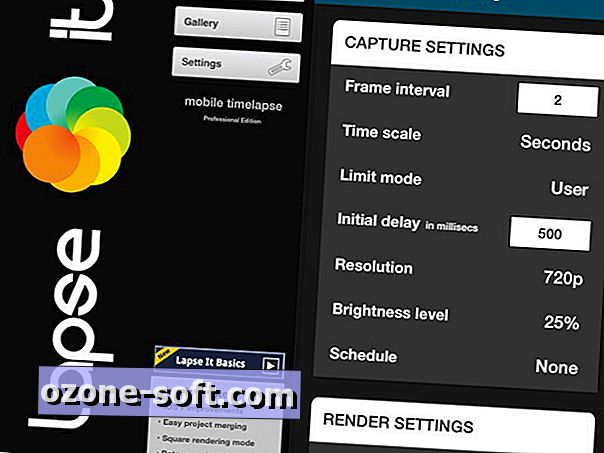
Ponadto przed zatwierdzeniem nagrywania dotknij menu ustawień na ekranie głównym. Tutaj możesz dostosować ustawienia przechwytywania, format wideo i rozdzielczość, a nawet zautomatyzować, gdy przechwytywanie rozpocznie się i zakończy. Domyślnie Lapse It wykonuje zdjęcie co 2 sekundy, co jest dobre w przypadku krótszych filmów. Piętnaście minut zmienia się w około 18 sekund. Ale na dłuższe odcinki - powiedzmy, przechwytywanie godzin lub całych dni - warto podnieść to bliżej do 30 sekund, aż do minuty.
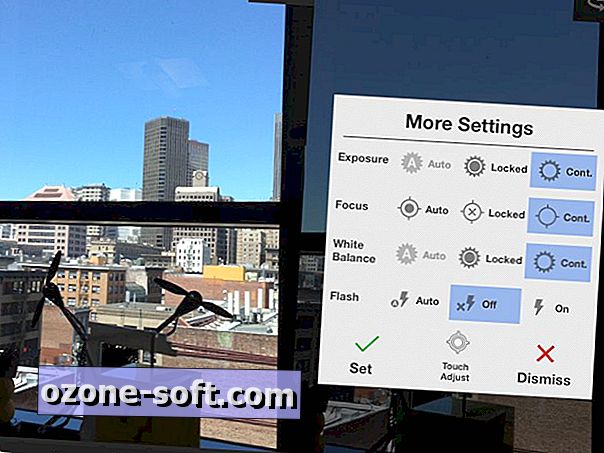
Gdy będziesz gotowy do zrobienia zdjęcia, zobaczysz osobne menu ustawień na ekranie przechwytywania. Daje to opcje blokowania ostrości, balansu bieli i ekspozycji. Graj z nimi, jeśli naprawdę wiesz, co robisz, ale mam najlepsze wyniki, pozostawiając je na ciągłej automatycznej kontroli. Kiedy będziesz gotowy, wybierz rekord.
Edytowanie wyników
Kiedy skończysz rejestrowanie upływu czasu, obudź telefon i naciśnij przycisk stop. Następnie zmień telefon w orientację pionową, a zobaczysz kilka opcji edycji wideo, dodawania efektów, muzyki i eksportowania gotowego produktu.
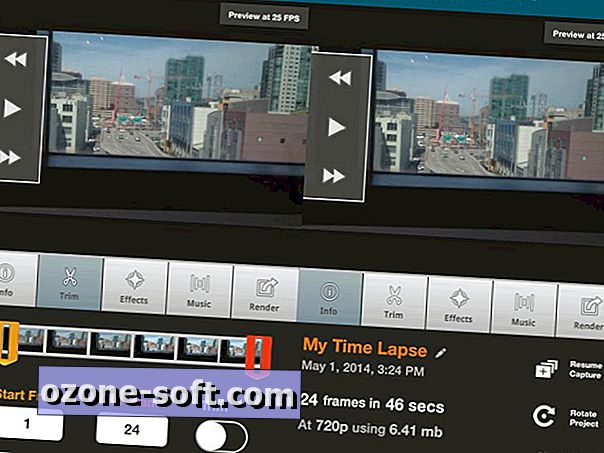
Użyj przycisku przycinania, aby wyedytować chwiejne części od początku do końca, kiedy prawdopodobnie obsługiwałeś telefon. W panelu Informacje możesz obrócić wideo, uczynić go kwadratem lub położyć na nim znacznik czasu.
Gdy będziesz gotowy do wyeksportowania końcowego filmu, dotknij karty Renderowanie, zaznacz pole "Kopiuj do rolki z aparatu" i nadaj swojemu filmowi nazwę. Następnie naciśnij przycisk Render.
Po minucie powinieneś dodać do filmu nowy film, który możesz przesłać do YouTube lub udostępnić, jak chcesz. A teraz, gdy wiesz, jak proste jest stworzenie upływu czasu, część zabawna będzie eksperymentować i pozostać świadomym sytuacji, które nadają się do tej techniki.













Zostaw Swój Komentarz